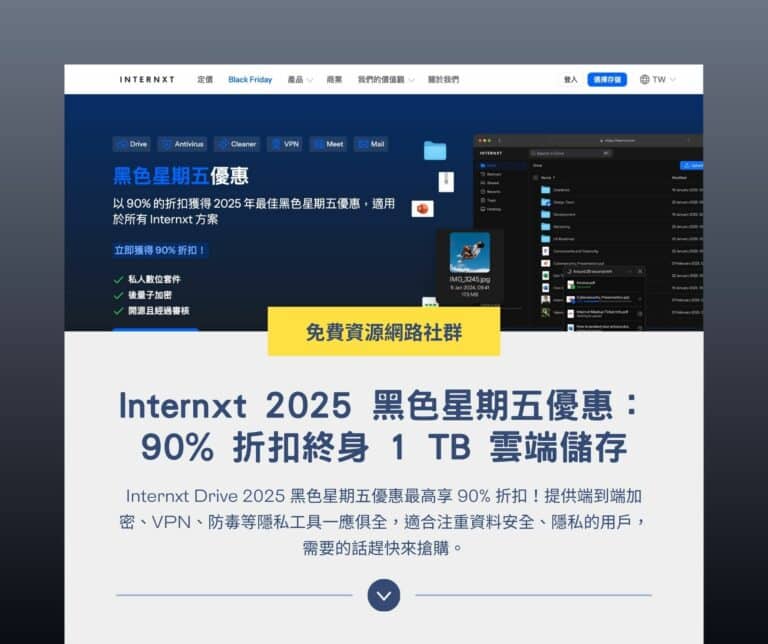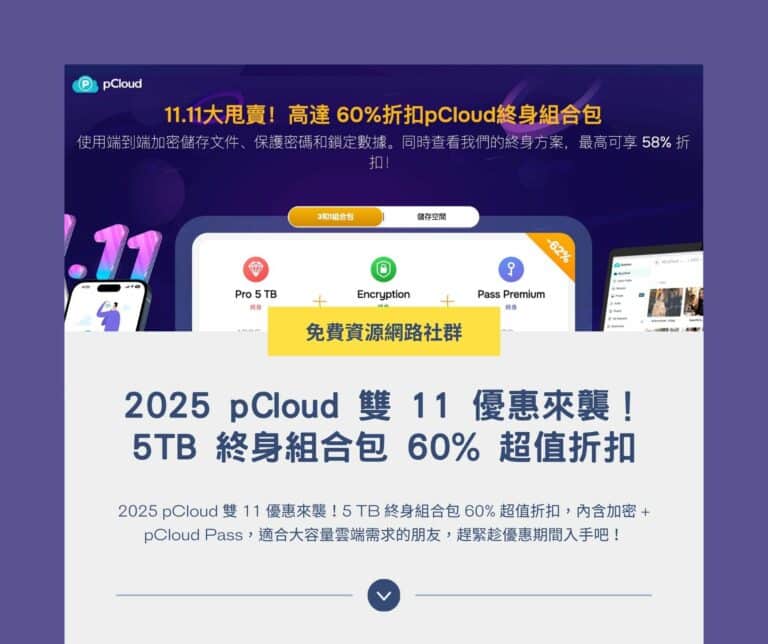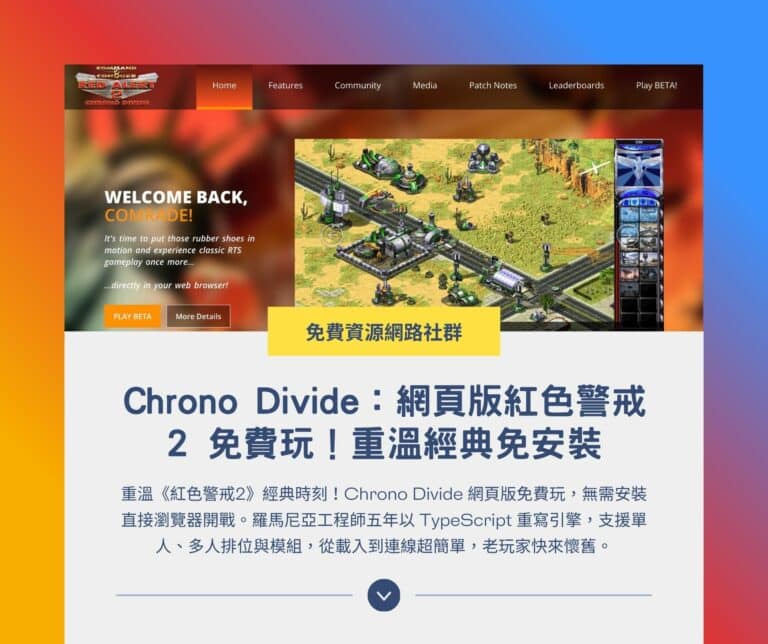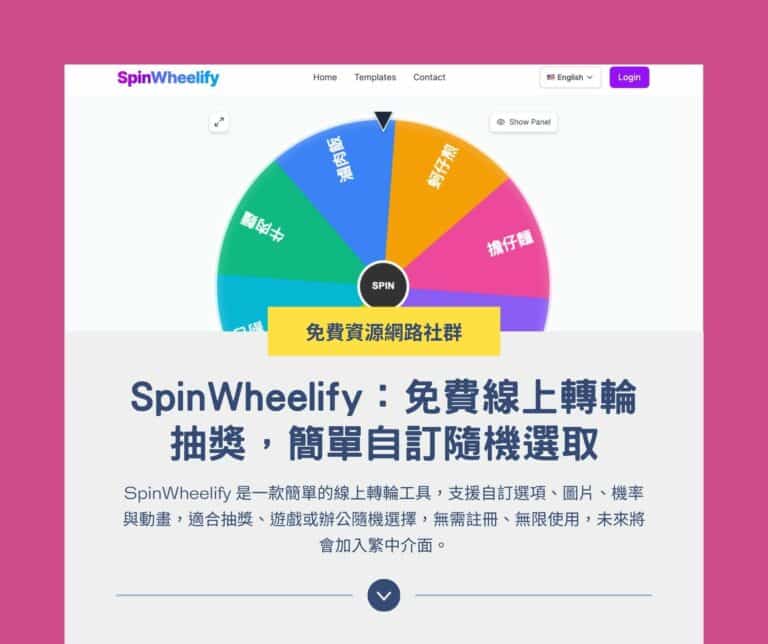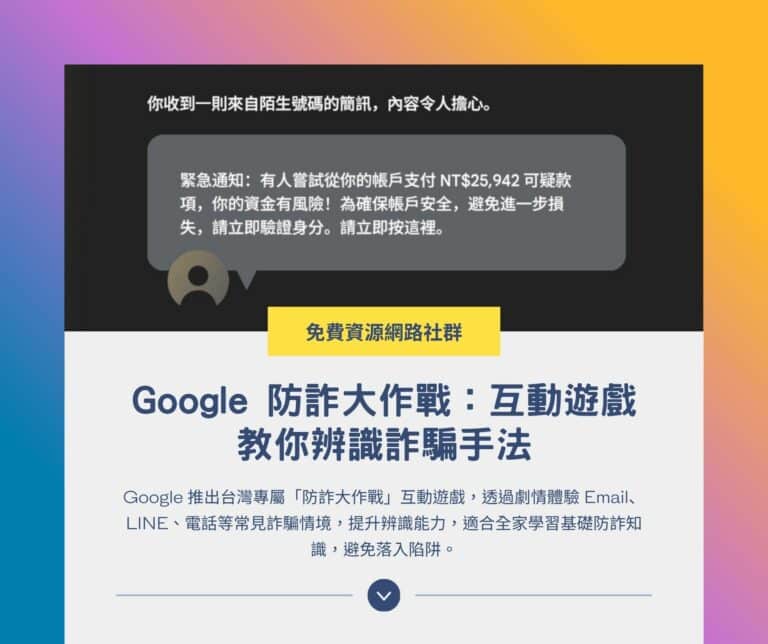![Google Drive [教學] 如何線上分享大檔案給朋友?以 Google Drive 與 Dropbox 兩大空間為例](https://free.com.tw/wp-content/uploads/2012/08/google-drive-logo.jpg)
還在用 USB 隨身碟傳檔案嗎?未免也太落伍了!用 E-mail 夾帶附件的方式來寄送檔案?卻碰到附件超過大小限制而無法正確寄出的窘境;使用 MSN 或 Yahoo! 即時通來傳檔案?但也不是每個工作單位都允許員工使用即時通,而且速度又不盡理想。如果你擔心把檔案上傳到免空不安全、或是對方可能不知道要如何下載檔案的話,要怎麼做比較好呢?
其實只要透過 Google 雲端硬碟或是 Dropbox 等服務,不但安全性更高,只要透過瀏覽器就能辦到,還能直接將下載鏈結寄給對方。Google Drive 網路硬碟是今年四月底左右開始運行的服務,取代原有的 Google 文件,只要有 Google 帳號就能夠享有 5 GB 的免費儲存空間,其實對於一般重要的資料備份或檔案分享來說已經相當充裕,真的是一個非常方便的服務,只是很多人即使有 Gmail 信箱,卻也不知道 Google 有這麼強大的網路硬碟。
另外一個方式是透過 Dropbox 來分享檔案,預設註冊後能獲得 2 GB 的免費空間,依照邀請的使用者數來提高容量上限,最高可以提升到 18 GB ,Dropbox 除了能夠同步電腦裡的檔案、達成異地備份以外,使用者一樣可以把檔案分享給其他人下載使用。
Google Drive 和 Dropbox 的共通特色就是幾乎沒有單檔大小限制,而且安全、穩定、易用。本文要教你很簡單的方式來透過這兩個服務線上分享檔案。
如何用 Google Drive 分享大檔案?
Google Drive 網址:https://drive.google.com/
詳細介紹請參考 https://free.com.tw/google-drive/ 。
進入 Google 雲端硬碟後,在右上角登入你的 Google 帳號,沒有的話可以註冊一個。如果你是舊的 Google 用戶,登入 Google 文件後會看到移轉至 Google 雲端硬碟的提示訊息。

登入後點擊左上角上傳的圖示(如下圖),然後選擇「檔案」,若要一次上傳多個檔案,可以選擇「啟用資料夾上傳」功能。

上傳完成後,在要分享的檔案上面按下滑鼠右鍵,選擇「共用」內的「傳送電子郵件給協作者…」。

在最上方的「共用連結」就是分享鏈結,可以複製此鏈結來共用文件;不過重點是最下面的協作者成員,如果沒有把對方加入的話,對方即使進入該鏈結也無法檢視到你所上傳的檔案,所以記得從最下方的「新增使用者」欄位來新增使用者至此檔案協作。

在檔案「共用設定」部分,如果是比較私密的檔案,建議選擇「私人」方式手動授權使用者存取,對方必須登入帳號才能夠下載或檢視你分享的檔案。若是比較不具私密性的檔案,那麼可以選擇「擁有連結的使用者」或「公開在網路上」兩個選項,對方都無需登入就能夠檢視到你分享的內容。

當你輸入了一個 E-mail 來分享檔案,對方會在信箱收到如下的郵件,點擊信中的鏈結就能夠開啟檔案。

進入 Google Drive 雲端硬碟的檔案下載頁面,選擇「檔案」、「下載」就能夠把檔案打包下載囉!

使用 Dropbox 來分享檔案
Dropbox 網址:https://www.dropbox.com/
詳細介紹請參考 https://free.com.tw/free-secure-backup-sync-and-sharing-dropbox/ 。
註冊 Dropbox 帳戶後,可以免費獲得 2 GB 免費空間,將檔案以瀏覽器或同步工具上傳到 Dropbox 後,登入並選擇要分享的檔案,然後點擊「Get Link」取得分享鏈結。

接著可以透過 E-mail 、Facebook、Twitter 等方式來分享這個檔案,對方無需擁有 Dropbox 帳號就能夠直接下載檔案,點擊下方的 Copy link to this page 可以複製下載鏈結。

進入 Dropbox 的檔案下載頁面,點擊右上角的 Download 即可下載檔案。
寫到這裡,還有問題嗎?
前面的文章簡單介紹了兩種透過網路硬碟來分享大檔給好友或同事的方法,就算檔案大小超過 E-mail 的附件限制也不用擔心無法寄給對方,如果你平時生活或是工作上很常需要檔案來往的話,那麼這兩個線上服務都是非常適合使用且值得推薦的,將這個簡單的方法學起來吧!求人不如求己!